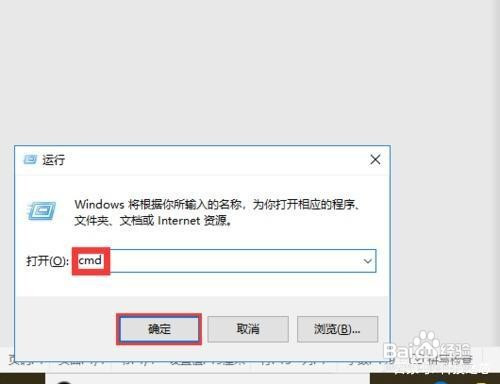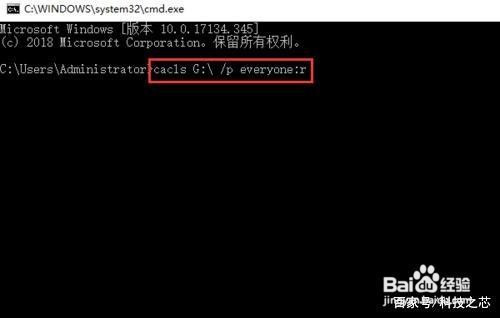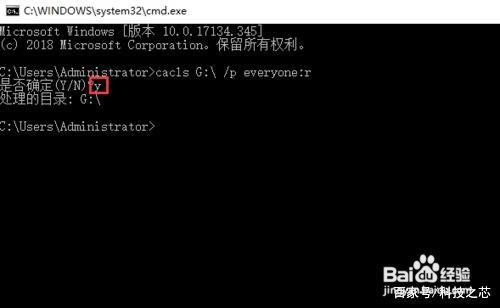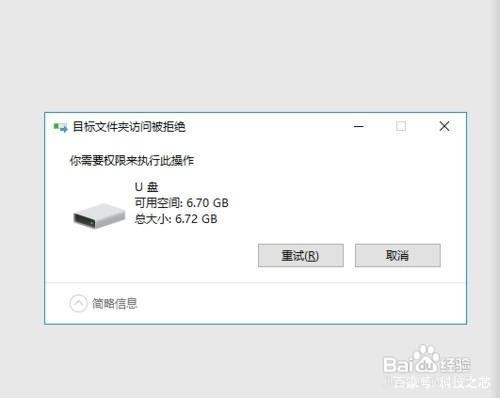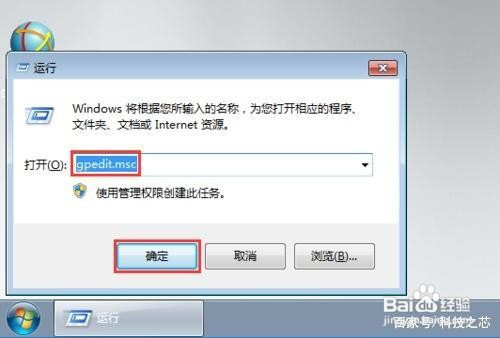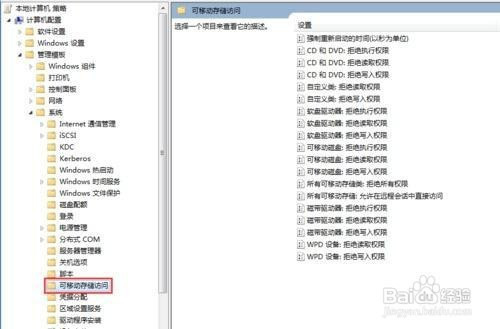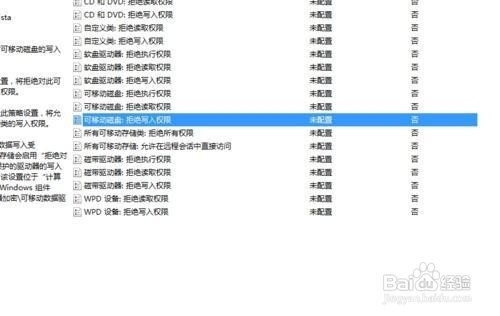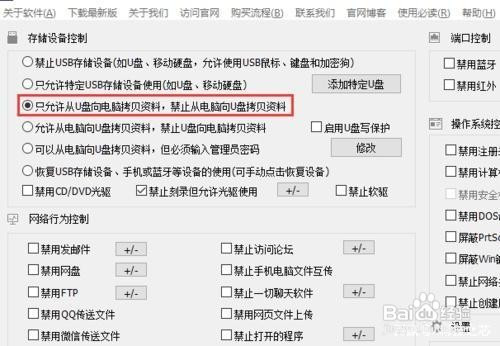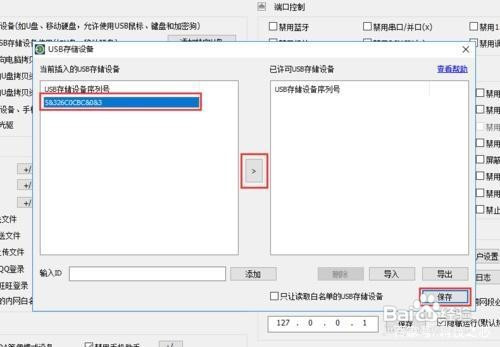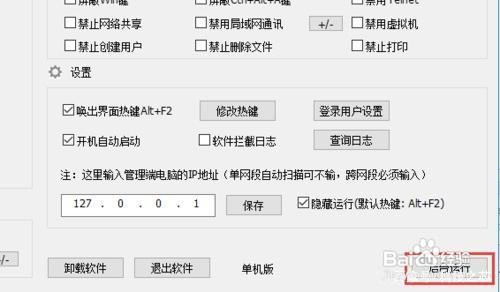如何禁止复制电脑文件到U盘防止信息外泄?U盘现在应用的如此广泛,通过U盘拷贝企业重要资料也是十分方便的,那么如何防止企业内部资料被拷贝到U盘带走,有效保证企业内部文件安全呢?较好的办法就是树立员工保密意识和对员工在电脑上操作的行为进行管理,其实对员工电脑操作的行为管理就是禁止其复制电脑文件到U盘就可以了,下面我们来具体说明下操作方法。
010-82825512,010-82825051
技术热线:010-82825062
公司总机:010-62656060
400专线:4007-06-05-04
973273684 / 1037738460 / 943876988 / 947876927
技术支持 (QQ):
3680085785 / 495042390